אם אתה מומחה IT, אז אתה בוודאי מכיר את המונח 'קוד שגיאה 0x800701c4'. זהו קוד שגיאה נפוץ שיכול להתרחש גם ב-Xbox וגם ב-PC. הנה מה שאתה צריך לדעת על קוד שגיאה זה וכיצד לתקן אותו.
קוד שגיאה 0x800701c4 הוא שגיאה נפוצה שיכולה להתרחש גם ב-Xbox וגם ב-PC. קוד שגיאה זה מציין שקיימת בעיה באופן שבו המחשב מתקשר עם החומרה. ישנן מספר דרכים שונות שבהן ניתן לתקן שגיאה זו.
עורך תפריט ההקשר
דרך אחת לתקן שגיאה זו היא פשוט להפעיל מחדש את המחשב. לרוב זה יפתור את הבעיה ויאפשר למחשב לתקשר עם החומרה כראוי. אם זה לא עובד, ייתכן שתצטרך לנסות שיטה אחרת.
דרך נוספת לתקן שגיאה זו היא להסיר ולהתקין מחדש את מנהלי ההתקן עבור החומרה. לעתים קרובות זה יפתור את הבעיה ויאפשר למחשב לתקשר עם החומרה כראוי. אם זה לא עובד, ייתכן שתצטרך לנסות שיטה אחרת.
אם אתה עדיין נתקל בבעיות עם שגיאה זו, ייתכן שתצטרך ליצור קשר עם Microsoft או ליצרן החומרה. הם יוכלו לעזור לך לפתור את הבעיה ולמצוא פתרון שמתאים לך. תודה שבחרת במומחה IT.
כמה שחקני PC דיווחו שהם מקבלים קוד שגיאה 0x800701c4 כאשר מנסים להוריד ולהתקין משחקים דרך אפליקציית Xbox במחשב Windows 11 או Windows 10. באופן דומה, חלק מנגני הקונסולות דיווחו שהם תקועים על האוניברסלי משהו השתבש מסך עם אותו קוד שגיאה ואינו יכול לעשות דבר בקונסולת ה-Xbox Series X|S או Xbox One שלהם. פוסט זה מספק פתרונות שיעזרו לגיימרים המושפעים לתקן את השגיאה במכשיר המשחקים שלהם.

משהו השתבש
נסה שוב. אם זה קורה שוב, בקר ב-xbox.com/errorhelp והזן את הקוד הבא: 0x800701c4.
כפי שדווח על ידי גיימרים מושפעים בקונסולות ובמחשב האישי, קוד השגיאה המסוים הזה אינו מופיע באתר התמיכה של Xbox. לכן, אם אתה מחפש תיקונים עובדים לשגיאה זו במכשיר המשחקים שלך, המשך לקרוא את שאר הפוסט.
תקן את קוד השגיאה 0x800701c4 ב-Xbox או במחשב האישי
אם אתה מקבל קוד שגיאה במחשב Windows 11/10 שלך 0x800701c4 כשאתה מנסה להוריד ולהתקין משחקים דרך אפליקציית Xbox או בקונסולת ה-Xbox שלך, אתה נתקע משהו השתבש מסך שגיאה עם אותו קוד שגיאה, אז אתה אמור לראות אם יישום הפתרונות המומלצים שלנו למטה יעזור לתקן שגיאה זו במערכת המשחקים שלך.
- הפעל מחדש את ה-Xbox/PC שלך.
- בדוק את סטטוס ה-Xbox Live ואת חיבור האינטרנט/רשת שלך.
- אפס/התקן מחדש את Microsoft Store
- איפוס/התקן מחדש את שירות המשחקים
- עדכן את ה-Xbox/PK שלך
- אפס את ה-Xbox/PC
בואו נסתכל מקרוב על התיקונים המוצעים. לפני שתמשיך, אם השגיאה מתרחשת במחשב האישי שלך ואתה מאחורי VPN/GPN או התקנת אנטי וירוס או חומת אש של צד שלישי, אנו ממליצים להשבית את התוכנה הזו באופן זמני ולראות אם זה פותר את הבעיה. אתה יכול להפעיל מחדש את התוכנה הפוגעת לאחר הורדת והתקנה של המשחק במחשב שלך.
1] הפעל מחדש את ה-Xbox/PC שלך.
אם מערכת המשחקים שלך חווה תקלה זמנית, במקרה זה, התיקון המהיר הוא להפעיל מחדש את המחשב או להפעיל מחדש את קונסולת ה-Xbox שלך, לפי המקרה. ייתכן שיהיה עליך לאפס קשה את המחשב שלך (זה מאפשר לך להפעיל מחדש את המחשב, מה שנעשה בדרך כלל כאשר מערכת ההפעלה או תכונות התוכנה אינן מגיבות) או לכבות ולהדליק שוב את קונסולת ה-Xbox על ידי ביצוע הפעולות הבאות:
- כדי לכבות את הקונסולה, לחץ והחזק את כפתור ה-Xbox בחזית הקונסולה למשך כ-10 שניות.
- לאחר מכן נתק את ה-Xbox שלך מהשקע בקיר.
- המתן לפחות 30-60 שניות וחבר את ה-Xbox שלך בחזרה לשקע חשמל.
- כעת לחץ על כפתור ה-Xbox בקונסולה או על כפתור ה-Xbox בבקר כדי להפעיל מחדש את הקונסולה.
לאחר מכן, בדוק אם קוד השגיאה מופיע 0x800701c4 חוזר במחשב או בקונסולת ה-Xbox. אם כן, תוכל לעבור לפתרון הבא.
2] בדוק את סטטוס Xbox Live וחיבור לאינטרנט/רשת.
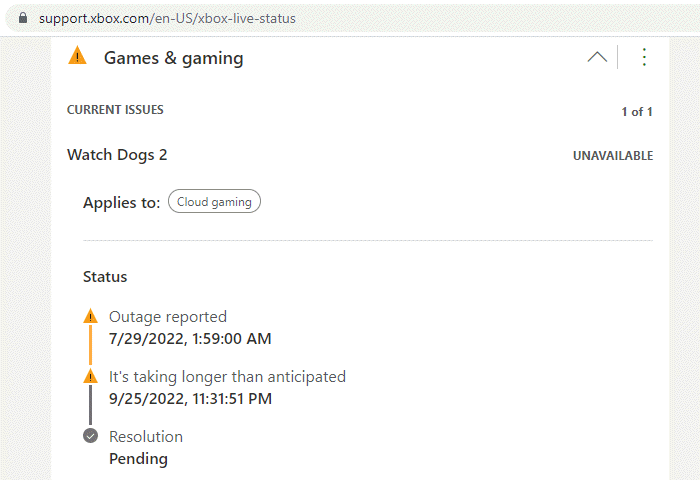
אם יש לך בעיות ברשת Xbox Live, סביר להניח שתתקל בשגיאה זו. אז אתה יכול לחכות קצת ולבדוק את סטטוס ה-Xbox Live שלך ב- support.xbox.com/en-US/xbox-live-status לאחר מכן נסה שוב אם כל השירותים פועלים. אם סטטוס Xbox Live עבור כל השירותים ירוק אך השגיאה נמשכת, כנראה שהבעיה היא בצד שלך. במקרה זה, במחשב האישי שלך, תוכל לתקן בעיות חיבור לרשת ולאינטרנט כדי לפתור בעיות חיבור שעלולות להיות האשם כאן.
לחלופין, אתה יכול גם להפעיל מחדש את מכשיר האינטרנט שלך (נתב/מודם) ולראות אם זה משנה. אם הכל תקין בצד שלך כמו גם בצד ה-Xbox, אבל השגיאה נמשכת, אם אתה מנסה לקנות או לשדרג מנוי Game Pass מקונסולת Xbox, עשה זאת דרך האתר.
3] אפס/התקן מחדש את Microsoft Store
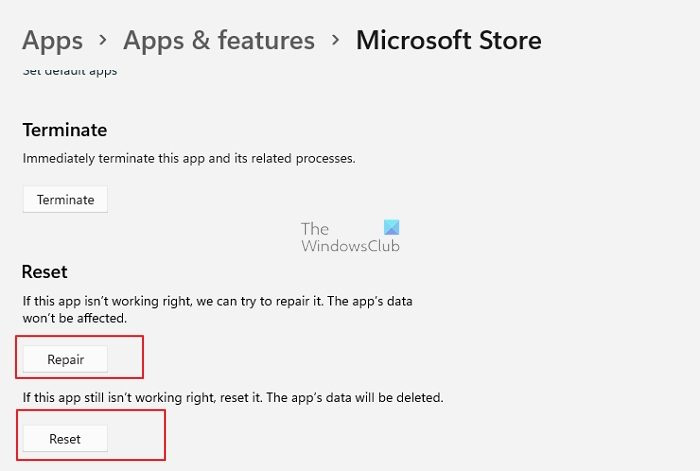
הסרת כרטיס אשראי מ- PayPal
פתרון זה ישים רק אם השגיאה מתרחשת במכונת המשחקים Windows 11/10 שלך. אתה יכול לאפס בקלות את חנות Microsoft דרך אפליקציית ההגדרות או באמצעות wsreset.exe קְבוּצָה. אם אתה עדיין לא מצליח להוריד/להתקין משחקים במכשיר שלך, תוכל להתקין מחדש את חנות Windows באמצעות PowerShell על ידי ביצוע השלבים הבאים:
- נְקִישָׁה מקש Windows + X כדי לפתוח את תפריט המשתמש החזק.
- נְקִישָׁה א במקלדת כדי להפעיל את PowerShell (מסוף Windows) במצב ניהול/מוגבה.
- במסוף PowerShell, הקלד או העתק והדבק את הפקודה למטה והקש Enter.
לאחר ביצוע הפקודה, הפעל מחדש את המחשב ואתחל ובדוק אם הבעיה נפתרה. כמו כן, אתה יכול לשחזר/לאפס את אפליקציית Xbox במחשב האישי שלך.
4] אפס/התקן מחדש את שירות המשחקים
פתרון זה חל רק על מחשב אישי הדורש איפוס או התקנה מחדש של שירותי משחק כדי לפתור את הבעיה. כדי להשלים משימה זו, בצע את השלבים הבאים:
- פתח מסוף של Windows (מנהל מערכת).
- במסוף PowerShell, הקלד או העתק והדבק את הפקודה למטה והקש Enter כדי להסיר את כל תשתית שירותי המשחקים של Microsoft:
- לאחר הפעלת הפקודה והשלמת הסרת ההתקנה, הפעל את הפקודה למטה כדי להתקין מחדש את החבילה:
- צא ממסוף Windows לאחר הפעלת הפקודה.
5] עדכן את Xbox/PK
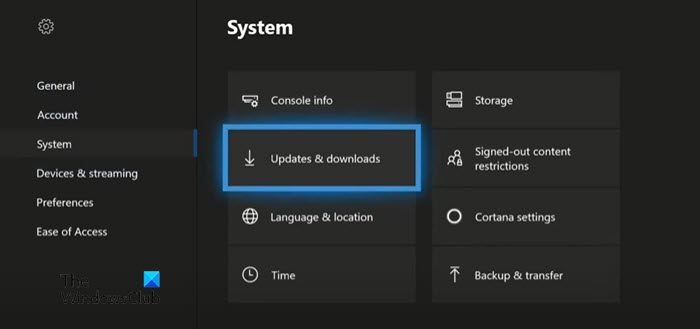
אם בקונסולת ה-Xbox שלך אתה יכול איכשהו לעקוף משהו השתבש מסך, אז תוכל לעדכן את ה-Xbox שלך כדי לוודא שאם שגיאת המיקוד נגרמת על ידי מערכת הפעלה מיושנת, סביר להניח שהבעיה תיפתר ולא תחזור על עצמה. עם זאת, אם אתה תקוע במסך זה ואינך יכול לעדכן את הקונסולה שלך בדרך הרגילה, תצטרך לעדכן את ה-Xbox שלך במצב לא מקוון באמצעות Xbox Offline System Update.
בצע עדכון מערכת לא מקוון של Xbox
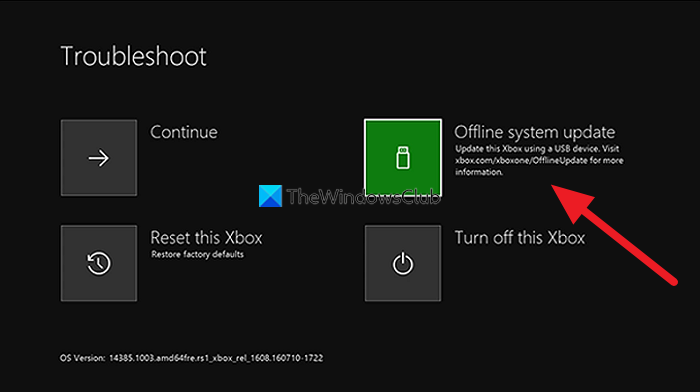
משחקי קראטה של
כדי להשלים משימה זו, בצע את השלבים הבאים:
- הורד את קובץ עדכון המערכת הלא מקוון OSU1 עם xbox.com במחשב Windows 11/10.
- חבר סטיק USB שהוא ntfs בפורמט של לפחות 6 GB.
- חלץ את קובץ OSU1 למחשב שלך שייצור .מיקוד קובץ במחשב האישי שלך.
- עותק $SystemUpdate קובץ מחולץ .מיקוד קובץ לכונן USB.
- נתק את כונן ה-USB.
- לאחר מכן נתק את כל הכבלים מהמסוף.
- המתן 30 שניות וחבר את כולם מחדש.
- לאחר מכן לחץ על הכפתור זוג כפתור (בצד שמאל של הקונסולה) וכפתור לחלץ כפתור בחזית. לאחר מכן לחץ על הכפתור אקס בוקס כפתור בקונסולה. ל-Xbox Series S ול-Xbox One S All-Digital Editon אין כפתור הוצאה. אתה יכול לפתוח את פותר הבעיות של ההפעלה של Xbox באמצעות לחצני הקישור וה-Xbox. כדי לעשות זאת, החזק זוג ו לחלץ לחצנים למשך 10-15 שניות עד שתשמע שני צפצופים 'פועלים' לאחר מספר שניות.
- חבר את כונן ה-USB לקונסולה.
- בחר עדכון מערכת לא מקוון באמצעות ה-D-pad וכפתורי A בבקר שלך כדי להתחיל לעדכן את הקונסולה.
לאחר השלמת העדכון, ה-Xbox שלך יופעל מחדש ותועבר לדף הבית של הקונסולה. עכשיו אתה יכול להתחיל להשתמש ב-Xbox שלך כרגיל.
עדכן את Windows
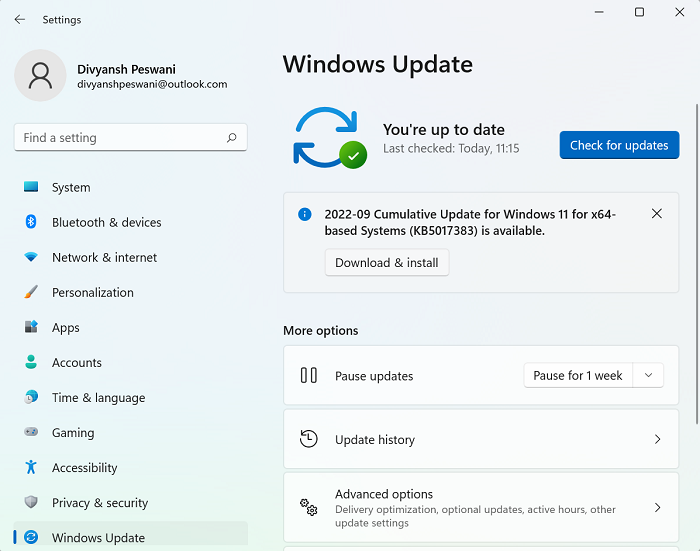
במחשב Windows 11/10 שלך, תוכל לבצע את ההוראות במדריך כיצד לבדוק ולעדכן את Windows דרך אפליקציית ההגדרות או שורת הפקודה. מצד שני, אתה יכול לשחזר את המערכת שלך לנקודת זמן מוקדמת יותר או להסיר את העדכון אם הבעיה התחילה לאחר שהתקנת לאחרונה עדכון מערכת במחשב שלך מכיוון שהעדכון הוא 'באגי' עבור המכשיר שלך. הסיבה לכך היא שרוב בעיות העדכון אינן קשורות למבנה החדש. בדרך כלל, כשלי שדרוג או בעיות לאחר ההתקנה נגרמות על ידי מנהלי התקנים מיושנים, תוכניות לא תואמות, תצורות מותאמות אישית ובעיות הקשורות לחומרה.
6] אפס את ה-Xbox/PC
אם כל השאר לא יצליח לפתור את הבעיה, בהתאם למכשיר המשחקים שחווה את השגיאה, ייתכן שתוכל להפעיל מחדש את ה-Xbox או המחשב האישי שלך.
אפס את קונסולת ה-Xbox שלך
לא ניתן לקבוע את סוג ההספק
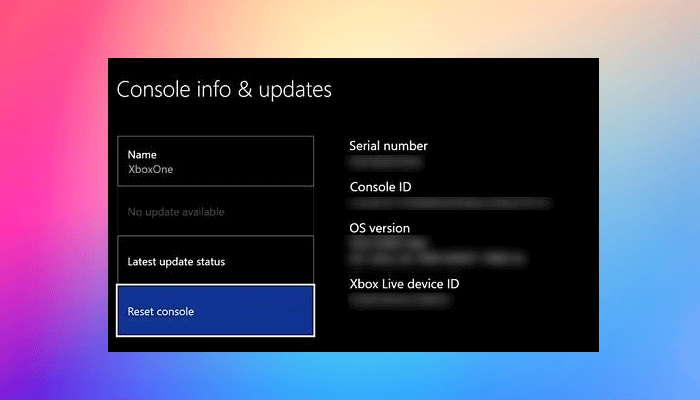
כי אתה יכול להיתקע משהו השתבש מסך, לא תוכל לאפס את ה-Xbox שלך בדרך הרגילה. אז גם כאן, כמו בפתרון 5] לעיל, תצטרך לחזור על השלבים לעיל כדי לגשת למסך פתרון בעיות האתחול ולאחר מכן לבחור אפס את ה-Xbox הזה אפשרות ופעל לפי ההוראות. בבקשה בחר אפשרות אפס ושמור את המשחקים והאפליקציות שלי לא לאפס לחלוטין את הקונסולה שלך לברירות המחדל של היצרן (אם כי ייתכן שיהיה עליך לעשות זאת אם היכולת לאפס ולשמור את המשחקים והאפליקציות שלך לא פותרת את הבעיה שאתה חווה כרגע) ולמחוק את המשחקים, האפליקציות וההגדרות שלך על ידי לפי צורך. תצטרך להגדיר שוב את ה-Xbox שלך להתקין מחדש משחקים/אפליקציות ולשנות הגדרות.
אפס את Windows 11/10
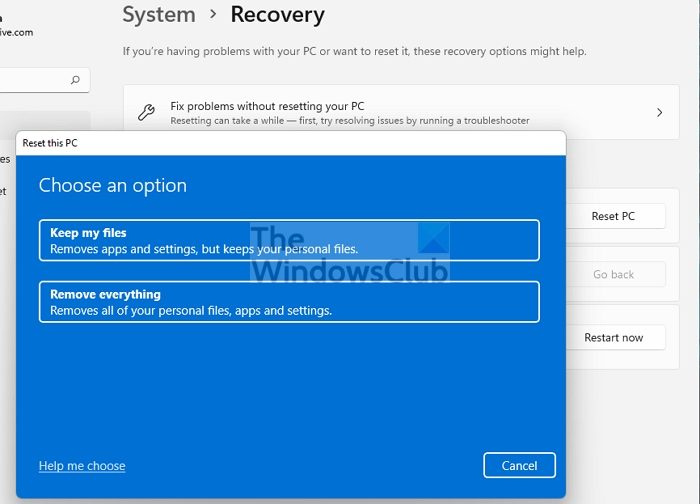
במחשב Windows 11/10 שלך, אתה יכול להשתמש בקלות בתכונת איפוס המחשב הזה כדי לשחזר את המערכת שלך למצב העבודה המקורי שלה - הקפד לבחור שמור קבצים אישיים אוֹפְּצִיָה.
מקווה שהפוסט הזה יעזור לך!
קרא עוד :
- תקן את קוד השגיאה 0x87DD0003 ב-Xbox וב-PC
- תקן שגיאה 0x80070490 או 80070490 ב-Xbox או PC
מדוע ה-Xbox שלי לא מתחבר למחשב שלי?
אם ה-Xbox שלך לא יתחבר למחשב שלך, ודא שהקונסולה שלך מאפשרת חיבורי אפליקציית Xbox Console Companion על ידי ביצוע הפעולות הבאות:
- לחץ על כפתור ה-Xbox כדי לפתוח את המדריך.
- בחר פרופיל ומערכת > הגדרות > התקנים וחיבורים > תכונות שהוסרו > הגדרות אפליקציות Xbox .
- באפליקציית Xbox, בחר אפשר חיבורים מכל מכשיר אוֹפְּצִיָה.
כיצד לתקן שגיאת הורדה במחשב עם אפליקציית Xbox?
אם אתה מתקשה להתקין או להפעיל משחק מאפליקציית Xbox במחשב Windows 11/10 שלך, תוכל לתקן את המשחק על ידי ביצוע השלבים הבאים:
- פתח את אפליקציית Xbox עבור Windows.
- לך ל הספריה שלי .
- בחר שם משחק.
- לחץ על כפתור האליפסיס (... אפשרויות נוספות).
- בחר לנהל .
- בחר קבצים > בדוק ותקן .
לקרוא : כיצד לבדוק את תקינות קבצי המשחק במחשב.














